DA BOLLE DI LAVORO
Questa funzione consente di effettuare delle operazioni in modo sequenziale su tutto l’archivio delle bolle di lavorazione (BL). Le operazioni impostate non hanno effetto sui semilavorati sospesi (SMLsospesi) ad eccezione dell'operazione "E". Tramite la richiesta di parametri è possibile selezionare alcune o tutte le bolle di lavorazione presenti nell’archivio ed effettuare, per tutti i documenti selezionati le seguenti operazioni:
A Assegna dati alla BL;
C Cancella BL;
D Deposito;
E Creazione automatica sottobolle;
F Impego forme;
G Reimpegno da deposito;
I Impegno;
N Disimpegno;
O Rientro forme;
P Sposta impegni;
R Reimpegno;
S Scarico/carico;
T Stampa documenti;
Z Trasformazione PL in BL:
DALLA BL NUMERO – numero della BL da cui iniziare la selezione. È attivo il tasto funzione “Ricerca” [F2].
Sul campo tramite la pressione del tasto “Selezione BL” [F3] è possibile selezionare in maniera multipla i numero delle bolle di lavorazione. Viene visualizzata la maschera di seguito illustrata:
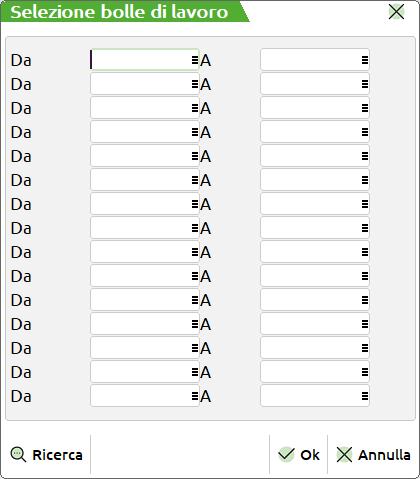
DA – numero della bolla dalla quale iniziare la selezione.
A – numero della bolla con il quale terminare la selezione.
Sono presenti quindi coppie di campi per i quali impostare i valori da selezionare come mostrato nella maschera di seguito illustrata:
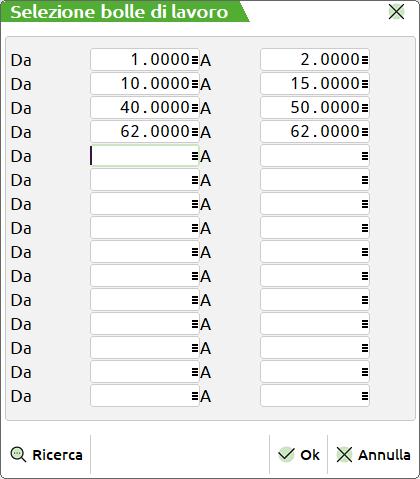
Per l'elaborazione saranno considerati tutti i numeri di bolla presenti nei range impostati. Se non è impostato un valore nel campo "DA" non sarà possibile impostare un valore nel campo "A", è invece possibile impostare il contrario, in tal caso l'elaborazione considererà tutti i numeri a partire da quello impostato fini all'ultimo presente nell'archivio
NOTA BENE: In caso di selezione molto ampia il programma avvisa di effettuare una selezione maggiore per ridurre i prodotti finiti selezionati tramite un messaggio.
I valori possono essere impostati anche con range di valori che si sovrappongono, esempio dalla bolla numero 10 alla 20 e dalla 15 alla 25. alla conferma della maschera di selezione se presenti dei valori sul campo “Dalla BL numero” verrà visualizzata la dicitura "*** Varie":

ALLA BL NUMERO – numero della BL con cui terminare la selezione. È attivo il tasto funzione “Ricerca” [F2].
DALLA DATA – data della BL da cui iniziare la selezione.
ALLA DATA – data della BL con cui terminare la selezione.
CONSIDERA SOTTOBOLLE (S/N):
S = le operazioni richieste per le bolle principali verranno effettuate anche per le relative sotto bolle.
N = le sotto bolle sono considerate se presenti nel range di selezione, altresì saranno elaborate solo le principali.
CODICE CONTO – Codice del conto intestatario della BL. Saranno selezionate tutte le BL con codice conto uguale a quello immesso.
NOTE BL – Note operative inserite nella testata delle BL, saranno selezionate tutte le BL con le note operative uguali a quella immessa. È possibile inserire in questo campo il carattere ‘?’ punto interrogativo, che assume il significato di qualsiasi carattere. Effettuando una selezione con i caratteri ‘?’, è possibile raffinare il grado di ricerca all’interno dell’archivio sul campo note.
SVILUPPO CATEGORIA SEMI LAVORATO – permette di impostare come selezione la categoria di semi lavorato che deve essere elaborata per la creazione delle sotto bolle di lavorazione o per l’esplosione dei semi lavorati all’interno delle bolle di lavorazione I caratteri ammessi dalla “A” alla “Z” non debbono essere immessi più di uno per volta, debbono essere separati dal carattere “,”(virgola) o dal “-” (meno, che identifica dalla categoria, alla categoria), questi due caratteri di controllo non sono accettati in prima e ultima posizione.
NOTA BENE: Si ricorda a tal proposito che in presenza di semilavorati, si dovrà prestare attenzione all’utilizzo di tale funzione, se sono già state create le sottobolle con la funzione di creazione delle sottobolle. Utilizzando le categorie di sviluppo, nel caso si vada a generare l’impegno delle materie prime, e si sono già generate le sottobolle, il programma impegnerà le materie prime sia nella bolla principale come sfondamento dei semilavorati che nelle sottobolle come materie prime del prodotto finito elaborato, generando quindi un doppio impegno.
USA BL – Accetta i seguenti valori:
S = Saranno elaborati tutti i PF delle bolle di lavorazione usando i valori presenti nella bolla di lavorazione.
N = Saranno elaborati tutti i PF delle bolle di lavorazione con i valori specificati nel campo precedente
DA SCADENZA PF – Saranno elaborati solo i prodotti finiti aventi una data di scadenza maggiore o uguale alla data inserita in questo campo. È attivo il tasto “Calendario” [F2].
A SCADENZA PF – Saranno elaborati solo i prodotti finiti aventi una data di scadenza minore o uguale alla data inserita in questo campo. È attivo il tasto “Calendario” [F2].
URGENTI (S/N):
S = saranno elaborati anche i prodotti finiti con data di scadenza “urgente”;
N = non saranno elaborati i prodotti finiti con data di scadenza “urgente”.
PRODOTTO FINITO – Codice del prodotto finito al quale limitare le selezioni. Il campo non è utilizzabile per le funzioni di disimpegno ‘N’ e assegna fase ‘A’. Sono accettati i caratteri jolly “?” nel campo.
RIFERIMENTO PF – Numerico massimo 5 cifre. Identifica in maniera univoca un prodotto Finito presente in Bolla di lavorazione. Questo campo permette di selezionare un PF su cui eseguire l’operazione. Si ricorda che questo numero di riferimento PF è univoco per ogni PF inserito in una BL, è visibile nella BL all’interno della finestra “dettaglio PF” in basso a sinistra tra parentesi tonde, oppure in fase di revisione impegni tasto Shift+F5 nel campo “Rif.PF”. Di fatto il numero della BL “NNNNN.SSSS”, unitamente a questo riferimento, identifica univocamente un PF in lavorazione. Questo campo non viene considerato nelle operazioni di tipo “A” “Assegna dati alla BL” e “Z” “Trasformazione PL in BL”.
Impostato un numero univoco per bolla di lavoro si attiva il dettaglio tramite tasto funzione [F2]. Inizializzato questo campo si potrà effettuare l’operazione di spezzamento riga.
STATO PF – permette di impostare come selezione lo stato di prodotto finito specificato.
OPERAZIONE – È attivo il tasto “Elenco” [F2] per la scelta delle opzioni:
A – Assegna dati alla BL: Tutti i dati inseriti nei campi successivi, verranno memorizzati nei campi delle BL elaborate.
C – Cancella BL: Tutte le bolle di lavoro selezionate saranno cancellate in maniera permanente dal relativo archivio.
D – Deposito: Viene effettuato un documento di deposito DL, con le materie prime di tutti i PF selezionati presenti nelle bolle di lavorazione, in cui è stata inserita una fase nel campo “Fs”.
E – Creazione automatica sottobolle: Per tutte le bolle di lavorazione selezionate vengono create le sottobolle di lavorazione se presenti dei semi lavorati sospesi all’interno delle bolle.
F – Impegno forme: Per tutte le righe selezionate vengono impegnati tutti gli articoli “Forma” presenti all’interno della distinta base. Non viene tenuto conto se erano intervenute delle variazioni sul file degli impegni. Se le forme erano già state impegnate, verranno reimpegnate senza che venga effettuato nessun controllo. La colonna stato della “Fase impegni”, non viene interessata dall’operazione Impegno forme.
G – Reimpegno da deposito: Per tutte le righe selezionate vengono reimpegnati tutti gli articoli presenti nella distinta base a partire dalla prima fase successiva a quella scritta nella colonna deposito del prodotto finito. Gli articoli saranno, prima disimpegnati e quindi impegnati alla fase impostata senza che venga effettuato nessun controllo sulle variazioni apportate manualmente. La colonna stato della “Fase impegni”, verrà modificata in base alla fase impostata nel relativo campo.
I – Impegno: Per tutti i PF delle bolle elaborate effettuato lo sviluppo della distinta base creando un archivio di materie prime, che verrà utilizzato negli avanzamenti di lavorazione, slegandosi dalla distinta base presente nell’anagrafica.
N – Disimpegno: Effettua il disimpegno delle materie prime impegnate per tutta la BL corrente. Vengono azzerate anche le fasi eventualmente depositate e stampate
O – Rientro forme: Questa operazione richiede il numero di magazzino di destinazione per le forme presenti nell'archivio impegni prelevandole dal magazzino memorizzato nell'archivio impegni fino alla fase dichiarata. Saranno inserite in un documento “DL”.
P – Sposta impegni: Vengono elaborati gli archivi impegni, materie prime per tutte le BL selezionate e vengono spostati gli impegni, stornando il magazzino memorizzato sulla BL, ed inserendoli nel magazzino inserito nel campo “Mag.Impegni:”.
R – Reimpegno: Per tutte le righe selezionate vengono reimpegnati tutti gli articoli presenti nella distinta base. Gli articoli saranno, prima disimpegnati e quindi impegnati alla fase impostata senza che venga effettuato nessun controllo sulle variazioni apportate manualmente. La colonna stato della “Fase impegni”, verrà modificata in base alla fase impostata nel relativo campo.
S – Scarico/carico: Viene effettuato un documento di scarico SL, con le materie prime di tutti i PF inseriti nelle bolle di lavoro elaborate dalla selezione. Alla conferma del documento SL, con il tasto [F10], la riga del PF verrà marcata con la fase di scarico impostata: colonna “SL”. Anche le colonne “IM” e “DL” verranno marcate con la stessa fase. Viene effettuato un documento di carico CL, con tutti i PF inseriti nelle bolle di lavoro elaborate dalla selezione, impostato “CL” nel campo “Fino alla fase”.
T – Stampa documenti: Stampa dei documenti che accompagnano la lavorazione. Equivale alla funzione che si ottiene all’interno del menù “Bolle di lavorazione”, inserendo nel campo operazione la lettera ‘T’, e confermando con [F10], la BL (in più, dato che vengono stampati i documenti relativi a più BL, se viene utilizzato un modulo personalizzato è possibile scegliere se deve essere effettuato il salto pagina ad ogni nuova BL stampata).
Z – Trasformazione PL in BL: Tutti i piani di lavoro vengono trasformati in bolle di lavorazione.
Nel caso sul campo operazione sia stata impostata la scelta “A” (default) o “Z” si aprirà una schermata come sotto illustrata:

DATA BOLLA – Se inserita viene memorizzata su tutte le BL elaborate.
SCADENZA BOLLA – Data di scadenza della BL. Se inserita viene memorizzata su tutte le BL elaborate.
Se impostato il flag ✔ si azzera il relativo campo per tutte le bolle di lavorazione elaborate. Il campo è attivo solo se il successivo non è valorizzato.
MAGAZZINO PF – Se inserito viene memorizzato su tutte le BL elaborate.
MAGAZZINO MP – Se inserito viene memorizzato su tutte le BL elaborate.
VALORE SCARICO – Valore della merce scaricata per tutta la BL. Se inserito viene memorizzato su tutte le BL elaborate.
Se impostato il flag ✔ si azzera il relativo campo per tutte le bolle di lavorazione elaborate. Il campo è attivo solo se il campo solo se il successivo non è valorizzato.
FASE ASSEGNATA – Se inserita viene memorizzata su tutte le BL elaborate.
Se impostato il flag ✔ si azzera il relativo campo per tutte le bolle di lavorazione elaborate. Il campo è attivo solo se il campo solo se il successivo non è valorizzato.
NOTA BL – Se inserita viene memorizzata su tutte le BL elaborate.
Se impostato il flag ✔ si azzera il relativo campo per tutte le bolle di lavorazione elaborate. Il campo è attivo solo se il campo solo se il successivo non è valorizzato.
CODICE CONTO – Se inserito viene memorizzato su tutte le BL elaborate
Se impostato il flag ✔ si azzera il relativo campo per tutte le bolle di lavorazione elaborate. Il campo è attivo solo se il campo solo se il successivo non è valorizzato.
INFORMAZIONI PF – Informazioni sul PF avanzato sui documenti SL,DL,CL. Se inserito viene memorizzato su tutte le BL elaborate.
SCADENZA PF – Permette di impostare una data di scadenza che andrà a sostituire la data di scadenza presente sulle righe (prodotti finiti) delle BL elaborate.
NOTA BENE: La modifica della data interessa solo i prodotti finiti e non anche i semilavorati sospesi eventualmente collegati ad essi.
Se impostato il flag ✔ si azzera il relativo campo, data di scadenza presente sulle righe (prodotti finiti), per tutte le bolle di lavorazione elaborate. Il campo è attivo solo se il campo solo se il successivo non è valorizzato.
NOTA BENE: L’ azzeramento della data interessa solo i prodotti finiti e non anche i semilavorati sospesi eventualmente collegati ad essi.
NOTA PF – Se inserita viene memorizzata su tutti i prodotti finiti di tutte le BL elaborate.
Se impostato il flag ✔ si azzera il relativo campo per tutte le bolle di lavorazione elaborate. Il campo è attivo solo se il campo solo se il successivo non è valorizzato.
STATO PF – Imposta lo stato da specificare per tutti i prodotti finiti di tutte le BL elaborate.
PREZZI IMPEGNI – Prezzi memorizzati sull’archivio impegni o prelevati dall’anagrafica articoli. Se inserito viene memorizzato su tutte le BL elaborate.
CODICE PRODOTTO FINITO – Tramite questo campo è possibile digitare un codice di prodotto finito, che sostituirà i codici di prodotto finito, che rispettano le selezioni impostate, per tutte le bolle di lavorazione principali che saranno elaborate. È possibile utilizzare i caratteri jolly “?” e “$”. Ai caratteri “?” vengono sostituiti i caratteri del codice del prodotto finito presente nelle bolle di lavorazione nella stessa posizione, al carattere “$” viene sostituito l’intero codice articolo del prodotto finito presente nelle bolle di lavorazione. Se il codice così costruito non esiste, o non è strutturato, non viene modificato nelle bolle elaborate. Se l’articolo è strutturato, in base ai parametri della struttura, viene codificato o meno in automatico. Se il codice articolo immesso è senza i caratteri jolly, deve esistere in anagrafica, a meno che non sia un articolo figlio statistico.
NOTA BENE: Tale campo, gestisce il cambio codice solo per le bolle principali che vengono processate, sono escluse dall’operazione le sottobolle di lavorazione e le sottobolle lavoranti.
CODICE COMMESSA – Codice della commessa che si vuole elaborare.
CODICE AREA – Codice area che si vuole elaborare.
NOTA BENE: I precedenti campi sono attivi solo con la gestione del CDG. Le righe di PF collegate a OC non vengono modificate dall’elaborazione.
SPEZZA RIGA PF – Permette di effettuare lo spezzamento della riga di un Prodotto Finito sulla bolla di lavorazione, a cui si può accedere solo impostando il parametro di selezione “Riferimento PF:”, in quanto questo parametro, obbligatorio, permette di identificare univocamente un PF.
Se si effettua lo spezzamento della riga, il riferimento conosciuto ed impostato nel campo, viene associato alla nuova quantità inserita, mentre la nuova riga con la quantità ricavata per differenza, viene identificata con un nuovo numero che solo una volta memorizzata la BL si può determinare.
Impostando il flag ✔ nel campo “Spezza riga PF” verranno richiesti i successivi campi:
Nei campi vengono impostate la quantità delle righe delle bolle di lavorazione che devono essere spezzate.
Impostando il flag ✔ nel campo “Quantità per taglia” viene aperta una finestra a taglie generica indicante solo la numerazione della serie impostata nei parametri dell’azienda:
Il valore impostato verrà inserito nella riga che porta il numero di riferimento conosciuto, la differenza verrà impostata nella nuova riga creata. Alla conferma verrà spezzata la riga del PF alla conferma dell’operazione da eseguire
Non impostando il flag ✔ nel campo “Spezza riga PF” non verrà spezzata la riga, non vengono richiesti i campi successivi e verrà eseguita solo l’operazione impostata.
Nel caso sul campo operazione sia stata impostata la scelta “F” o “I” o “R” o “G” si aprirà una schermata come sotto illustrata:

ESCLUDI PF:
SCARICATE – Vengono escluse dalla elaborazione le righe dei PF, in cui sono già stati scaricati i documenti per la lavorazione.
IMPEGNATE – Vengono escluse dalla elaborazione le righe dei PF, in cui sono già stati effettuati gli impegni.
DEPOSITATE – Vengono escluse dalla elaborazione le righe dei PF, in cui sono già stati effettuati i depositi.
STAMPATE – Vengono escluse dalla elaborazione le righe dei PF, in cui sono già stati stampati i documenti per la lavorazione.
FINO ALLA FASE – Numero della fase fino a cui eseguire l’operazione che è stata selezionata. La fase inserita in questo campo è valida per tutti i PF presenti nelle bolle che sono state selezionate. Se viene impostata la scritta “CL” verrà effettuato dopo il ciclo di scarico anche il carico del prodotto finito. Verrà proposto a video il documento “CL”.
Nel caso sul campo operazione sia stata impostata la scelta “C” si aprirà la schermata come sotto illustrata:
SOLO DOCUMENTI TERMINATI – Non impostando il flag ✔ vengono selezionate tutte le BL e cancellate. Se esistono righe OC collegate alle BL vengono riposizionate nello stato di Sospese. Vengono ripristinati i SML sulla bolla padre, che in precedenza erano stati inseriti nelle sottobolle di cui si è effettuata la cancellazione. Impostato il valore “S” vengono selezionate tutte le BL con fase ‘CL’ dichiarata nelle colonne ‘IM’, ‘SL’, ‘DL’, ‘ST’, e cancellate. In entrambi i casi vengono cancellati gli impegni collegati alla BL. Cancellate le bolle di lavorazione a fase “CL” sarà sempre possibile consultare il consuntivo della lavorazione
In entrambi i casi viene richiesta la conferma della cancellazione tramite una schermata come di seguito mostrata:
Impostato a “Si” [F10] il campo viene richiesta un’ulteriore conferma tramite apposita videata:
Rispondendo “Si” [F10] ad entrambe le videate si cancelleranno i documenti.
Nel caso sul campo operazione sia stata impostata la scelta “D” o “O” o “S” si aprirà una schermata come sotto illustrata:
SCARICO AUTOMATICO – Attivo solo se l’opzione “Operazione” è impostata a S/D/O. Un carattere, alfabetico, fra quelli proposti (N/S/D/F/U/M). Se inserito viene memorizzato su tutte le BL elaborate. Per ulteriori informazioni si rimanda al campo analogo descritto nel paragrafo “Bolle di lavorazione”.
Nel caso sul campo operazione sia stata impostata la scelta “E” si aprirà la schermata come sotto illustrata:
CONTROLLO QUANTITÀ - Quantità da controllare, per la creazione delle sottobolle:
E – Esistenza: verrà controllata l’esistenza del semilavorato;
D – Disponibilità netta: verrà controllata la disponibilità netta del semilavorato;
L – Disponibilità lorda: verrà controllata la disponibilità lorda del semilavorato;
In questi 3 casi verrà prodotta la quantità eccedente quella indicata.
NOTA BENE: il controllo verrà eseguito solo per quei prodotti che hanno il flag attivo per il campo “Ctrl.esistenza/disponibile” negli ulteriori dati della distinta base.
N – Nessun controllo: verrà prodotta tutta la quantità, senza nessun controllo.
Impostato il valore “E”,”D”,”L” vengono effettuati i controlli in base ai valori presenti nelle singole anagrafiche articoli. Non viene effettuata una creazione a scalare per le quantità impostate
Esempio con controllo Disponibile lordo: se la disponibilità di un SML ha un valore di 4 in anagrafica e sono presenti 4 bolle di lavorazione che devono generare le sottobolle di 10 quantità per ogni bolla, lanciata la funzione verrà creata la prima sottobolla con la quantità di 6 la seconda bolla NON genera la sottobolla, poiché 4 era la disponibilità iniziale che è aumentata di 6 dalla prima sottobolla porta il disponibile a 10; la seconda bolla a cui serve una disponibilità di 10 questa è soddisfatta, la terza bolla che trova il disponibile a 10 NON genera una sottobolla così come la bolla numero 4
Esempio con controllo Disponibile netto o Esistenza: se la disponibilità o esistenza di un SML ha un valore di 4 in anagrafica e sono presenti 4 bolle di lavorazione che devono generare le sottobolle di 10 quantità per ogni bolla, lanciata la funzione verranno create le sottobolle tutte con quantità 6.
MASSIMO NUMERO DI LIVELLI DA SVILUPPARE - Numero massimo di livelli da esplodere. Se si immette 0 significa nessun limite, tutti i semilavorati verranno inseriti in sottobolle, altrimenti verranno create solo le sottobolle all'ennesimo livello richiesto.
Se lo sviluppo di un SML non genera nessuna riga valida, cioè nessun consumo di materiali, il programma lo considera alla stregua di una materia prima, e quindi non crea la relativa sotto bolla.
Nel caso sul campo operazione sia stata impostata la scelta “N” si aprirà una schermata come sotto illustrata, dove non sono presenti campi di opzione:
NOTA BENE: Nel caso di gestione del “Rilevamento tempi”, il sistema avvisa l’utente della cancellazione delle movimentazioni rilevate.
Nel caso sul campo operazione sia stata impostata la scelta “P” si aprirà una schermata come sotto illustrata:

ANCHE LE FASI INTERMEDIE – Selezionando l’operazione di spostamento degli impegni, in questo campo è possibile inserire il flag ✔. In caso di inserimento verranno spostati gli impegni anche delle fasi intermedie, tra la prima fase e la fase inserita nel campo precedente. In caso contrario verranno spostati gli impegni della sola fase inserita nel campo precedente.
ANCHE MP GIÀ DEPOSITATE – Impostato il flag ✔ consente di variare il magazzino delle materie prime già depositate degli impegni, evitando quindi di dover operare sulle singole bolle una ad una. L’azione è possibile anche operando da “Elaborazione multipla bolle di lavoro – Da file” sfruttando la colonna 90, denominata MPDEP, presente nel file elabmu.csv.
Nel caso sul campo operazione sia stata impostata la scelta “T” si aprirà una schermata come sotto illustrata:

Tasti funzione attivi
F5 Attivo se esistono dei SML automatici da caricare. Alla pressione di tale tasto, viene presentato un documento “CL” con tutti i SML automatici non ancora caricati.
F11 Permette di selezionare da un elenco i parametri che impostati nella videata erano stati memorizzati.
Sh+F11 Permette di memorizzare le selezioni impostate nella videata per una successiva rielaborazione.
Sh+F5 Selezione prodotti finiti collegati ad OC; viene mostrata la seguente videata di selezione:
DA NUMERO – Verranno selezionati tutti i documenti con serie numero superiore o uguale al numero immesso.
A NUMERO – Verranno selezionati tutti i documenti con serie numero inferiore o uguale al numero immesso.
DA DATA DOC. – Da immettere nella forma GG.MM.AAAA verranno selezionati tutti i documenti con data maggiore o uguale alla data immessa.
A DATA DOC. – Da immettere nella forma GG.MM.AAAA verranno selezionati tutti i documenti con data minore o uguale alla data immessa.
DA CLI/FOR – Verranno selezionati i documenti intestati ad un codice di conto superiore o uguale a quello immesso.
A CLI/FOR – Verranno selezionati i documenti intestati ad un codice di conto inferiore o uguale a quello immesso.
DA SCADENZA – Da immettere nella forma GG.MM.AAAA., verranno selezionati tutti i documenti con data di scadenza maggiore o uguale alla data immessa.
A SCADENZA – Da immettere nella forma GG.MM.AAAA., verranno selezionati tutti i documenti con data di scadenza minore o uguale alla data immessa.
P.F. COLLEGATI – Accetta i seguenti valori;
' ' – Tutti: sono elaborati tutti i prodotti finiti presenti nell'archivio delle bolle di lavorazione che soddisfano le selezioni immesse
C – Collegati OC: sono elaborate solo i prodotti finiti che soddisfano le selezioni immesse e collegati ad un ordine cliente
S – Prod mag: sono elaborate solo i prodotti finiti che soddisfano le selezioni immesse e non sono collegati ad ordine cliente
NOTA BENE: In caso il parametro P.F Collegati sia impostato ad "S – Prod.Mag" i valori inseriti in questa maschera sono ignorati.
Sh+F6 Filtro selezioni materie prime per scarichi o depositi. Permette di impostare un filtro di seleziona per le materie prime che verranno poi elaborati dell’operazione impostata. Ricordiamo che questo tasto funzione è abilitato per quelle operazioni in cui si opera con le materie prime.
Sh+F7 Selezione commesse
Sh+F8 Selezione codici area
F6 Attivo se esistono scarichi di lavorazione “SL” di materie prime da bolle di lavorazione multiple.
F7 Attivo se esistono depositi di lavorazione “DL” di materie prime da bolle di lavorazione multiple.
F8 Attivo se esistono carichi di lavorazione “CL” dei prodotti finiti da bolle di lavorazione multiple.
Per l’utilizzo di questi tasti funzione si rimanda al capitolo “Bolle di lavorazione”











